SUP:SGRH:ovF CdsPssFscAdmAfastamento
![]() Voltar a Página Inicial - Ajuda
Voltar a Página Inicial - Ajuda
Análise por: Liége Franken Ciupak.
Desenvolvido por: Márcio Veronez.
Alterado por: Vinícius em 08/05/2006
Para acessar a tela de Pedidos de Afastamento é preciso acessar a tela de cadastro de Pessoa Física, nas abas: Admissões - Dados da Admissão e clicar em Afastamentos. A seguir tem-se um screenshot desta tela de cadastro:
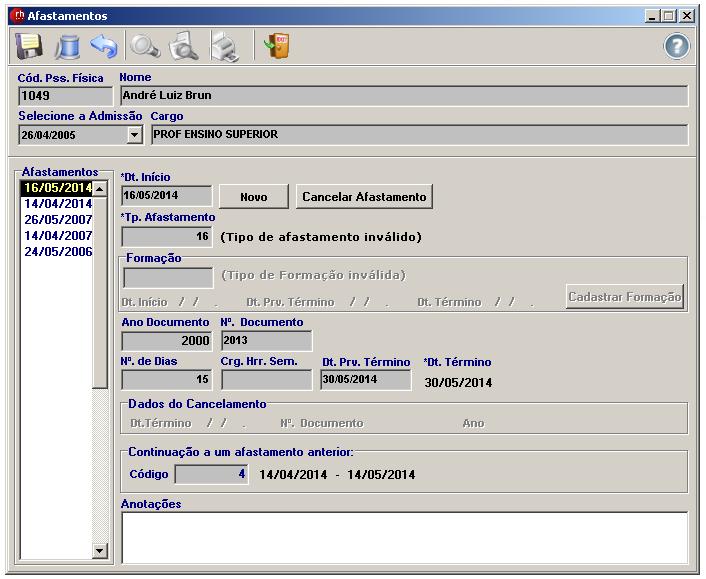
Tipos de Afastamentos
Para cada pedido de Afastamento é preciso informar um tipo que melhor o descreve. Entre os principais tipos de afastamento encontram-se:
- Licença Médica
- Licença sem Vencimento
- Licença Especial
- Licença Maternidade
- Licença Sabática
- Liberação para Especialização
- Liberação para Mestrado
- Liberação para Doutorado
- Liberação para Pós-Doutorado
- Liberação de horas para elaboração de Monografia
- Liberação de horas para elaboração de Dissertação
- Liberação de horas para elaboração de Tese
- Liberação para elaboração relatório Pós-Doutorado
Contudo, para os afastamentos referentes à Capacitação, é preciso informar também uma Formação que justifique o pedido de afastamento.
Principais Funcionalidades
Na tela de cadastro de pedidos de afastamentos é possível realizar as seguintes operações:
- Inserir novos pedidos de afastamento para Pessoas Físicas.
- Alterar pedidos de afastamento.
- Remover pedidos de afastamento.
- Cancelar pedidos de afastamento.
- Gerar Relatório .
Para gerar relatórios que contenham informações de Pss. Física, acesse o menu na tela principal do sistema SGRH: Relatórios - Cadastro - PssFisica e escolha o relatório GR13. Para mais informações sobre a geração de relatórios acesse Tela - Geração de Relatórios.
Se o tipo do afastamento for referente à Escolaridade, então uma formação também deverá ser informada. Caso a formação exigida ainda não tenha sido cadastrada, isso poderá ser feito na tela de cadastro de Formação (Escolaridade) que é exibida quando se clica em Cadastrar Formação.
Quando for cadastrar um novo afastamento, o usuário tem a opção de escolher um afastamento já concluído para continuação deste.
Para Cancelar pedidos de afastamento, clique em Cancelar e informe a data real de Término do pedido de afastamento. Além disso, é preciso informar o Nº. do documento que cancela o pedido de afastamento e o ano deste documento.

Na tela de cancelamento de um afastameno você pode inserir as informações requeridas e escolher uma das três opções:
- Ok, para confirmar o cancelamento.
- Cancelar, para abortar a operação e voltar a tela anterior.
- Excluir, para "limpar" as informações de cancelamento.
Após cancelar um pedido de afastamento, a data de Término será diferente (menor que), da de Previsão de Término.